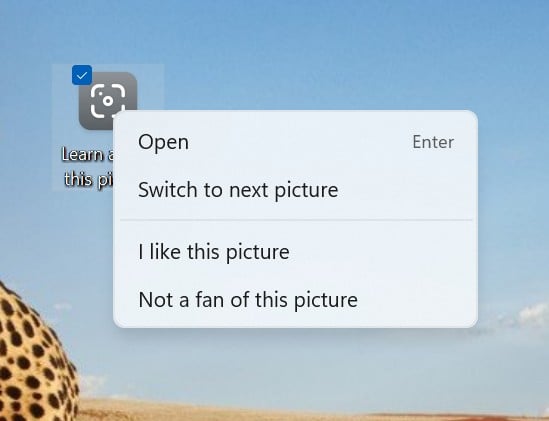Microsoft, Geliştirme Kanalındaki (Dev Channel) tüm test kullanıcıları için yeni bir büyük güncelleme sundu. Önceki güncellemelerden farklı olarak Build 22518, Dosya Gezgini, gezinme ve daha fazlası dahil olmak üzere işletim sisteminin önemli alanları için yeni özellikler ve uzun bir iyileştirme listesi ile birlikte geliyor.
Bu güncellemenin adı “Windows 11 Insider Preview 22518.1000 (rs_prerelease)” ve güncellemeleri kontrol ederek Microsoft sunucularından bu güncellemeyi alabilirsiniz. Ayrıca bu sürümdeki yeni önizleme özelliklerinin 22H2 (Ekim 2022 Güncellemesi) gibi belirli bir Windows sürümüne bağlı olmadığını belirtmekte fayda var.
Bunun nedeni ise şu anda kod adı “Nikel” olan aktif geliştirme dalı için Dev Channel’ın kullanılması. Bu test derlemeleri çoğu zaman sorunlu olabilir ve test edilen değişiklikler belirli bir sürümün parçası haline gelerek kararlı Windows sürümüne dahil edilebilir.
Test programına katılmanızın üzerinden 10 günden fazla zaman geçtiyse ve kararlı yapıya geri dönmek artık mümkün değilse, Windows 11 ISO dosyalarını kullanarak işletim sistemini tekrar yüklemeniz gerekiyor. Sözü fazla uzatmadan bu önemli güncellemenin içeriğine göz atalım.
Build 22518 Yenilikleri
Spotlight Koleksiyonu
Spotlight koleksiyonuyla masaüstünüzü rutin görsellerden uzaklaştırabilirsiniz. Her gün dünyanın dört bir yanından güzel yeni masaüstü resimleri ve her resim hakkında eğlenceli bilgiler sunulacak. Spotlight koleksiyonunu şu şekilde deneyebilirsiniz:
- Masaüstünüze sağ tıklayın ve “Kişiselleştir” seçeneğini seçin.
- Kişiselleştirme ayarları sayfasında “Arka Plan”ı seçin.
- “Arka planını kişiselleştir” açılır menüsünden “Spotlight koleksiyonu”nu seçin.
Spotlight koleksiyonunu etkinleştirdikten sonra masaüstünüzde Avustralya’daki Whitehaven Beach’ten ilham verici bir resim ve Spotlight simgesi göreceksiniz.
Günün ilerleyen saatlerinde Whitehaven Beach, dünyanın dört bir yanından en fazla beş arka plan resminden oluşan bir koleksiyonla değişecek. Bu 24 saat kadar sürebilir. Fare imlecini Spotlight simgesinin üzerine getirirseniz, her bir resim hakkında daha fazla bilgi edinebilirsiniz. Masaüstündeki Spotlight simgesine sağ tıkladığınızda ise arklı bir arka plan resmine geçebilir ve görselleri beğenip beğenmediğinizi bildirebileceğiniz bir bağlam menüsü açılacak. Spotlight simgesine çift tıkladığınızda ise gün boyunca gördüğünüz Spotlight koleksiyonu resimleri hakkında daha fazla bilgi edinebileceğiniz açılış sayfası gelecek.
Görev Çubuğu ve Widget’lar
Görev çubuğunuzdaki Widget’lar için güncellenmiş giriş noktası Canlı hava durumu içeriği, bölmenin sol tarafında gösterilmeye başladı. Widget’lar panosunu yalnızca giriş noktasının üzerine getirerek de açabilirsiniz. Görev çubuğunu hizalamayı seçen kullanıcılar için Widget’lar giriş noktası, Görev görünümü simgesinin sağında olacak.
Sesli Erişim
Sesli erişim, hareket engelli kişiler de dahil olmak üzere herkesin seslerini kullanarak bilgisayarlarını ve yazar metinlerini kontrol etmesini sağlayan yeni bir çözüm. Örneğin sesli erişim, uygulamaları açma ve uygulamalar arasında geçiş yapma, web’de gezinme, posta okuma ve yazma gibi senaryoları destekliyor. Bu özellik, konuşmayı doğru bir şekilde tanımlamak için cihaz üzerinde konuşma tanıma özelliğini kullanıyor ve internet bağlantısı olmadan çalışabiliyor. Sesli erişim şuan yalnızca İngilizce için destek sunuyor, bu nedenle Windows görüntüleme dili İngilizce-ABD olarak ayarlanmalı.
Ses erişimini Ayarlar > Erişilebilirlik > Konuşma bölümünde bulabilirsiniz. Ses erişimini ilk kez açtığınızda, cihazdaki konuşma tanıma için bir konuşma modeli indirmenizi ister. İndirdikten sonra sesli erişim ile kullanmak istediğiniz bir mikrofon seçebilir ve bilgisayarınızı kontrol etmek için sesinizi kullanmaya başlayabilirsiniz.
Ayarlarda, PC’nizde bir sonraki oturum açışınızda sesli erişimi otomatik başlatmayı seçebilirsiniz. Ses erişiminin dinleyip dinlemediğini kontrol etmek için sesli komutları veya klavye kısayollarını da (Alt + Shift + C ve Alt + Shift + B) kullanabilirsiniz.
Sesli erişim, sesinizi kullanarak genel görevleri nasıl tamamlayacağınızı açıklayan etkileşimli bir kılavuz içeriyor. Etkileşimli kılavuza ek olarak, “ne söyleyebilirim?” diye sorarak tam bir komut listesine erişebilirsiniz.
Sesinizi kullanarak uygulamaları açma ve değiştirme dahil olmak üzere Windows’ta gezinebilir ve etkileşimde bulunabilirsiniz. Klavye ve fare gibi standart girişlerinizi sesle de taklit edebilirsiniz. Kısa örnekleri aşağıda görebilirsiniz. Özellik İngilizce çalışıyor ve komutlar bu şekilde olmalı:
| Bunları yapmak için | Bunları söyleyin |
|---|---|
| Yeni uygulama açma | “Open [application name (uygulama adı), örneğin ” “Open Edge,” “Open Word” |
| Etkin uygulama seçme | “Switch to [application name] ,” örneğin “Switch to Edge” |
| Windows yönetimi | “Minimize window (pencereyi küçült)” “Maximize window pencereyi büyült)” “Close window (pencereyi kapat)” |
| Bir butona veya bağlantıya tıklama | “Click [öğe adı],” örneğin “Click Start,” “Click Cancel” |
| Bir öğeye sağ tıklama | “Right-click [öğe adı],” örneğin “Right click Start” |
| Bir öğeye çift tıklama | “Double click [öğe adı],” örneğin “Double click Recycle Bin (Geri Dönüşüm Kutusu)” |
| Belirli bir yönde ilerleyin | “Scroll down” or “Start scrolling down” (“Aşağı kaydır” veya “Aşağı kaydırmaya başla”) |
| Tuş veya kombinasyon | “Press Escape,” “Press and Hold Shift,” “Press tab 3 times” |
Linux Windows Alt Sistemini (WSL) ve Microsoft Mağazası
WSL artık Microsoft Store’da mevcut. Bu bildiğiniz aynı WSL ve yalnızca dağıtım şekli değişti. WSL’yi Mağaza’dan yüklemek gelecekte en son WSL güncellemelerini almayı kolaylaştıracak.
Bu önizleme derlemesinden başlayarak, varsayılan olarak WSL’yi Microsoft Store’dan yüklemek için “wsl.exe –install” komutu değişti ve yeni kullanıcıların Microsoft Store’da WSL’yi kullanması kolaylaştı. Ek olarak, kurulumunuzu yapılandırmayı kolaylaştırmak için ‘wsl.exe –install’a bazı ek argümanlar eklendi.
Örneğin yeni bir WSL dağıtımını hemen başlatmadan kuracak olan ‘wsl –install –no-launch’ gibi. Kullanılabilir komutların tam listesini görmek için `wsl –help` komutunu çalıştırabilirsiniz. Mağaza sürümüne geçmek istiyorsanız ve WSL’yi zaten yüklediyseniz, hemen Mağaza sürümüne güncellemek için `wsl –update` komutunu çalıştırın.
Değişiklikler ve İyileştirmeler
- Birden çok klavye dili ve düzeni kullanan Insider’lar için giriş değiştiricinin genel performansını ve güvenilirliğini geliştirmek için temel bir platform değişikliği kullanıma sunuldu. Buna ek olarak, klavye girdisi değiştirme bölümü artık akrilik bir arka plana sahip olacak.

- Geri bildirimlere dayalı olarak bu seçenekleri en üst düzeye çıkarmak için Dosya Gezgini’ndeki bağlam menüsü güncellendi:
-Yazı tipi dosyalarına ve .inf dosyalarına sağ tıklandığında “Yükle”.
-.cer dosyalarına sağ tıklandığında “Sertifikayı yükle”.
-Bu PC’ye sağ tıklandığında “Ağ sürücüsünü eşleştir” ve “Ağ sürücüsünün bağlantısını kes”.
-Ağ sürücülerine sağ tıklandığında “Bağlantıyı kes”. - Build 22504 ile kullanıma sunulan aile üyeler, kalpler, öpüşen çiftler ve el ele tutuşan kişiler gibi kişiselleştirilmiş emoji kombinasyonları artık Dev Channel’daki tüm Insider’lar tarafından kullanılabilir.
- Saatinizi ve tarihinizi görüntülemek için bir değişiklik sunmaya başlandı. Artık ikincil monitör veya monitörlerin görev çubuklarında da görüntülenecek. Bu artık Dev Channel’daki tüm kullanıcılar tarafından kullanılabilir.
- Ayarlar’da Kişiselleştirme > Metin Girişi altında Basitleştirilmiş Çince IME kullanıcıları için yeni bir ekstra büyük aday yükseklik seçeneği eklendi.
Çözülen Sorunlar
Görev Çubuğu
- Web sitelerinin Görev Çubuğuna sabitlenmesiyle ilgili bir explorer.exe çökmesi düzeltildi.
Arama
- Önemli bir Arama çökme sorunu düzeltildi.
- Son aramalar açılır penceresi için görünmez bir pencere çerçevesinin ekranda takılıp o alandaki girdiyi tüketebileceği bir sorunu çözmeye yardımcı olacak bazı çalışmalar yapıldı.
- Fareyle son aramalar açılır penceresindeki öğelerin üzerine geldiğinizde, açılır penceredeki kesilmiş metin (örneğin, metni büyütmek için erişilebilirlik ayarını kullanırken) artık tam metni görebilmeniz için bir araç ipucuna sahip olacak.
- Bir kontrast modu etkinleştirildiyse son aramalar açılır penceresindeki metinler artık daha iyi görünecek.
- Son aramalar açılır penceresi artık bir ekran okuyucu yalnızca düğme demek yerine odağı ona ayarladığında artık erişilebilir bir ada sahip olacak.
- Son aramalar simgesindeki arama simgesinin Çince görüntüleme dilini kullanan kişiler için çöp bir karaktere dönüşmesine neden olan bir sorun düzeltildi.
- Aramanızı Windows tuşuna basarak başlatır ve yazmaya başlattığınızda tuş vuruşlarının düşme olasılığını azaltmaya yardımcı olacak bazı çalışmalar yapıldı.
- Komutları çalıştırmak için Ara’yı kullandığınızda, arama penceresinin yan tarafında seçmeniz için “Yönetici olarak çalıştır” ve “Dosya konumunu aç” seçenekleri tekrar görünür hale getirildi.. Ayrıca CTRL + Shift + Enter komutları şimdi tekrar çalışacak.
Dosya Gezgini
- Media Player’da ağ sürücülerinin kaynak olarak eklenememesine neden olabilecek bir sorun düzeltildi.
- Bir dosyayı sıkıştırdıktan sonra, o dosya türünü işlemek için varsayılan uygulamanıza karşılık gelen simge yerine beklenmeyen bir boş simgenin görülmesine neden olabilecek bir sorun düzeltildi.
- Bir klasöre sağ tıklamak ve ardından Dosya Gezgini penceresini hızlı bir şekilde kapatıp yeniden açmak, “ayrı bir işlem olarak çalıştır” seçeneği etkinleştirildiğinde artık explorer.exe’nin çökmesine neden olmayacak.
- Kullanıcı hesabı klasörlerini başka bir konuma taşırken görünen iletişim kutusundaki bazı beklenmedik karakterler kaldırıldı.
- Dosya Gezgini’nde .htm gibi dosyalara sağ tıkladığınızda Şimdi Birlikte Aç altında genel bir simge göstermek yerine daha doğru simgeler gösterilecek.
- Bağlam menüsündeki uygulama girişleri için simgelerin (Windows Terminal gibi) bazen kaybolmasına/görünmez olmasına neden olabilen bir sorun giderildi.
- Bir kontrast modu etkinleştirildiğinde komut çubuğunun ve menü açılır menülerinin arka plan renginin tutarlılığı iyileştirildi.
- Dosya Gezgini klasörü gezinme performansına yardımcı olmak için bazı küçük iyileştirmeler yapıldı.
Klavye Girdisi
- WIN + Noktaya bastıysanız ve bir arama terimiyle emoji veya gifler bölümüne gittiyseniz, ana sayfaya döndüğünüzde yeni bir başlangıç yapabilmeniz için arama sorgusu temizlenecek.
- IME araç çubuğunun kilit ekranında rastgele görünmesine neden olan bir sorun düzeltildi.
- Pencereyi en son kullandığınızda odağı nerede bıraktığınıza bağlı olarak, WIN + Nokta tuşlarına bastıktan sonra klavye odağının her zaman doğru yerde olmaması sorunu giderildi.
- Emoji panelinde aile emojinizi kişiselleştirirken, beyaz boşluğa tıkladığınızda kullanıcı arayüzü artık beklenmedik bir şekilde kapanmayacak.
- Emoji panelinde en son kullanılan listede kişiselleştirilmiş aile emojinizi tıklamak artık beklenmedik bir şekilde özelleştirme kullanıcı arayüzünü başlatmıyor.
- Önce bir metin kutusuna odağı ayarlamadan sesle yazmayı (WIN + H) başlatmayı denediğinizde odağı taşımanızı öneren açılır pencere şimdi tekrar çalışacak.
Pencereler
- Bir grup penceresini farklı bir Masaüstüne taşıdıktan sonra, ek grup küçük resimlerinin Görev Görünümü’nde gerçek zamanlı olarak güncellenmemesi sorunu düzeltildi.
Ayarlar
- Eklenen diller için seçenekler açılırken Ayarların kilitlenmesine neden olan bir sorun düzeltildi.
- Kişiselleştirme altındaki Metin Girişi sayfasında aşağıdakiler de dahil olmak üzere birkaç sorun düzeltildi:
-Mevcut kurulumunuzun önizleme resmi şimdi görünür halde.
-Bu sayfanın aranmasına yardımcı olmak için birkaç anahtar kelime eklendi.
-Ekran okuyucu kullanıcıları için iyileştirilmiş sayfadan okuma. - Widget kelimesi aratıldığında şimdi bu geçişle ilgili Ayarlar sayfasına yönlendirecek.
Diğer Sorunlar
- Bazı cihazlara sahip Insider’ların SYSTEM_SERVICE_EXCEPTION hatasıyla hata kontrolleri yaşamasına neden olduğuna inanılan bir sorun ele alındı.
- 22000.xxx veya daha önceki Derlemelerden en son Geliştirme Kanalı ISO’sunu kullanarak daha yeni Geliştirme Kanalı yapılarına güncelleme yapan kullanıcıların aldığı uyarı mesajıyla ilgili sorun giderildi: “The build you are trying to install is Flight Signed. To continue installing, enable flight signing.”
- Önyükleme logosunun solundaki ilerleme tekerleğine kıyasla merkezden uzak görünmesine neden olan fazla dolgu kaldırıldı.
- Özel adlara sahip olmalarına rağmen belirli programları yükseltmeye çalışırken UAC’nin beklenmedik bir şekilde verdiği “Bilinmeyen uygulama” hatası düzeltildi.
- Win32 metin kutularına geçiş yaparken bazen Ekran Okuyucusu’nun beklenmedik bir şekilde “Görünümde öğe yok” demesine neden olan bir sorun düzeltildi.
- OOBE’de (bilgisayarınızı sıfırlayacaksanız) oturum açma sorunlarına ve PIN’inizi kilit ekranından sıfırlama sorunlarına yol açan bir kilitlenme düzeltildi.
- Önizleme yapısında belirli yerlerde akriliğin beklenmedik şekilde çalışmamasına neden olan bir sorun düzeltildi.
- Ses Kaydedici’de bir mesaj kaydederken “kaydı durdur” düğmesini tıklamaya çalışırken bazı kişilerin beklenmedik bir şekilde “Bir şeyler ters gitti” hatasını görmesine neden olan bir sorun ele alındı.
Windows 11 Build 22518 Nasıl Yüklenir?
Windows 11 Build 22518’i yüklemek için şu adımları izleyebilirsiniz:
- Kararlı sürümde Windows 11 veya Windows 10 kullanıyorsanız, Windows Ayarları’nı ziyaret edin ve Windows Insider Programı sekmesini açın.
- Dev Channel’a geçiş yapın.
- Windows Update üzerinden “Güncellemeleri kontrol et” seçeneğine tıklayın.
- Windows 11 Build 22518 güncellemesini gördüğünüzde “İndir ve yükle” seçeneğine tıklayın.
- Bittiğinde bilgisayarınızı yeniden başlatın.
- Not: Bu derleme test kullanıcılarına sunuluyor ve çeşitli hatalarla karşılaşma ihtimali var.